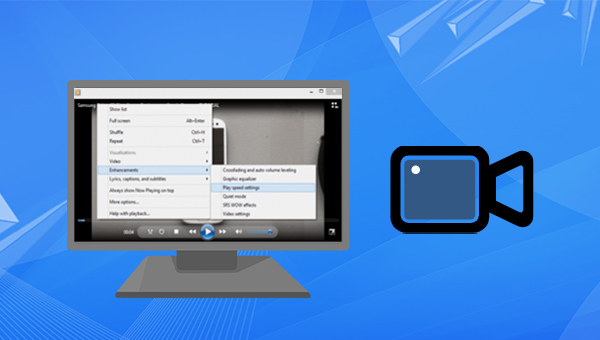
在 Windows Media Player 的帮助下,您可以调整任何视频文件格式的播放速度以满足您的需要。无论您想放慢还是加快播放速度,都可以通过它去实现。不过,作为一款视频播放为主的应用程序,它仅能够满足您最基本的视频播放调整,若想要对视频进行进一步的编辑操作,还需要借助专业的软件去操作。在此推荐您使用都叫兽™ 视频编辑软件。
1、什么是都叫兽™视频编辑软件?
都叫兽™视频编辑软件是一款集电脑屏幕录制、视频后期制作与格式转换功能为一体的视频录制编辑工具。其中,电脑屏幕录制功能可以设置录制的区域与画面大小,还可以设置水印、光标样式、声音来源以及保存的格式、自动录制计划等等,不管是在线电影、会议视频记录,还是游戏画面、软件操作步骤等,它都能帮助您一键录制并保存到计算机中。此外,该软件还可以在视频后期制作时进一步完善和优化视频的内容,比如剪辑或合并视频片段,裁剪视频画面,旋转或翻转视频,添加各种类型的片头/片尾动画、转场特效,随意切换不同的滤镜风格,给影片配音、添加音乐或去除原始音效,导入或制作专属字幕等等。在视频编辑完成后,您可选择将视频转换为各种您需要的格式,该软件支持绝大部分的视频和音频格式,比如MXF,AVI,MKV,MP4,MOV,M2TS,M4V、AAC、AC3等格式,并支持视频和音频格式之间的自由转换。
2、使用都叫兽™视频编辑软件调节视频播放速度并导出
都叫兽™视频编辑软件的编辑功能操作起来非常的简单,不管您是小白用户,还是编辑达人,这款软件都能满足您的视频编辑需求。下面就教大家调节视频播放速度的方法。步骤1:下载安装后运行都叫兽™视频编辑软件,选择【视频编辑工具】选项。
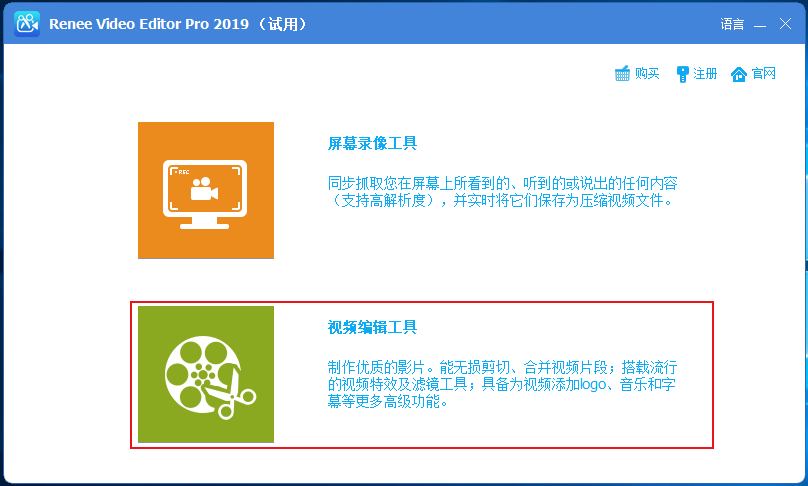
步骤2:接下来找到【添加文件】按钮,将需要编辑的视频文件导入到都叫兽™视频编辑软件当中。
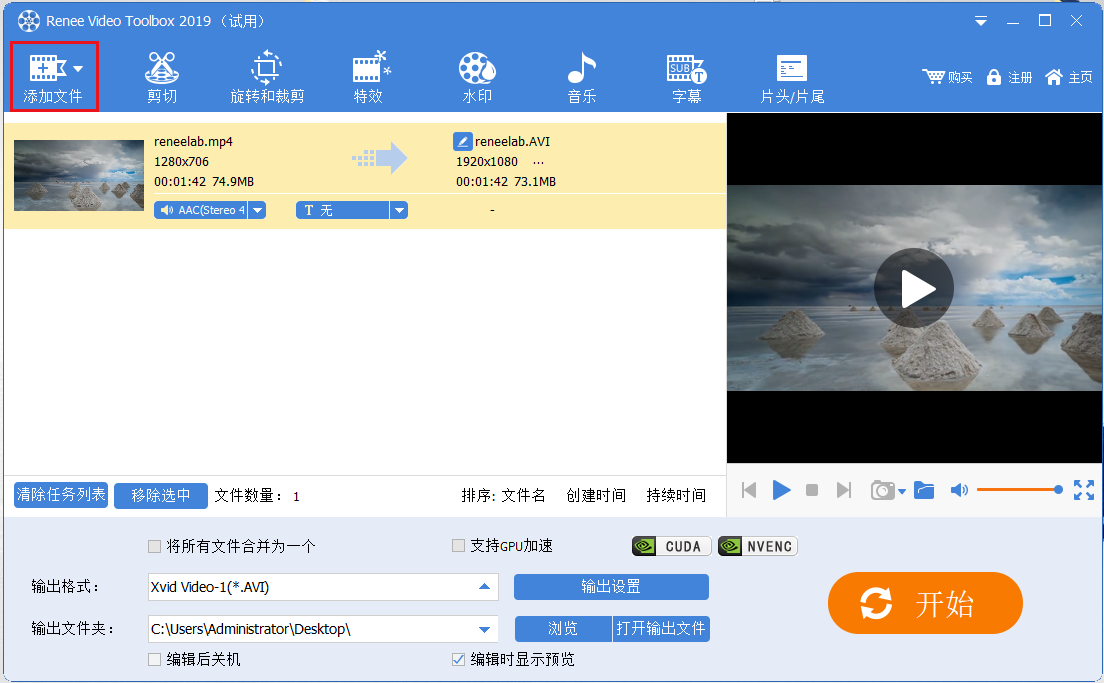
步骤3:添加视频文件后,选择【剪切】功能,然后在“调节播放速度”栏调节播放速度,您可输入数值设置播放速度,小于“1.00”即是慢动作。在视频预览窗口中,您可预览视频慢动作的效果,确认后点击【好】。
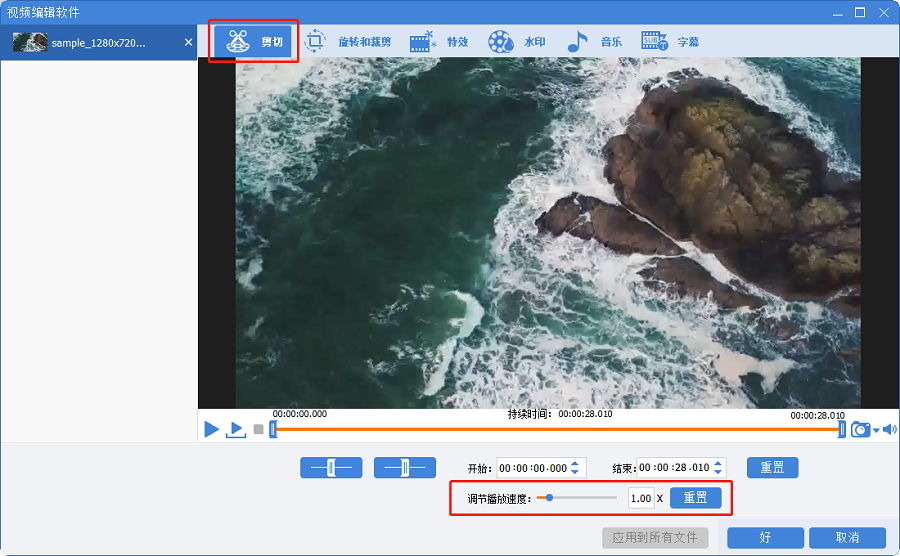
步骤4:待所有编辑设置完成后,在【输出格式】里选择好输出的格式,在【输出文件夹】里选择好视频保存的位置,再点击【开始】按钮,即可将编辑完成的视频文件保存到设定的位置当中,非常的快捷方便。
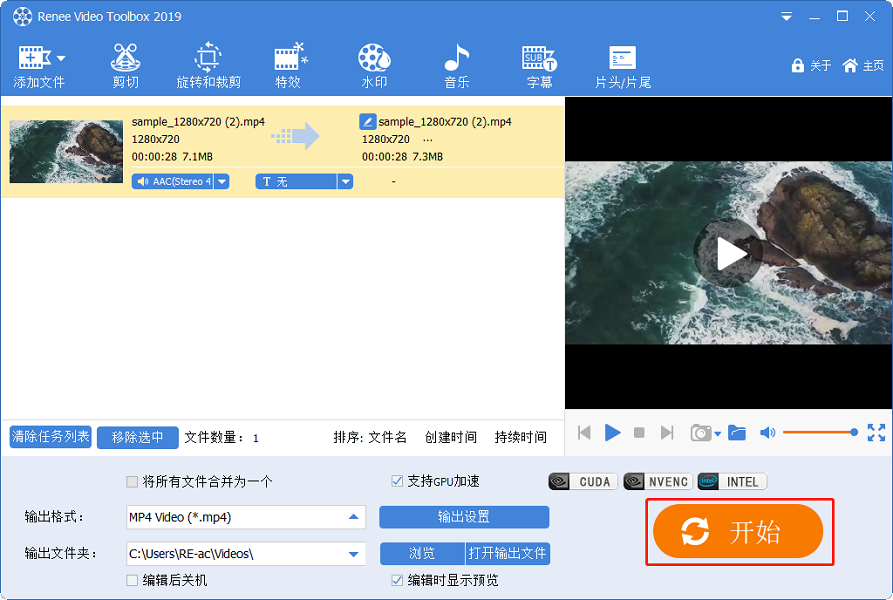



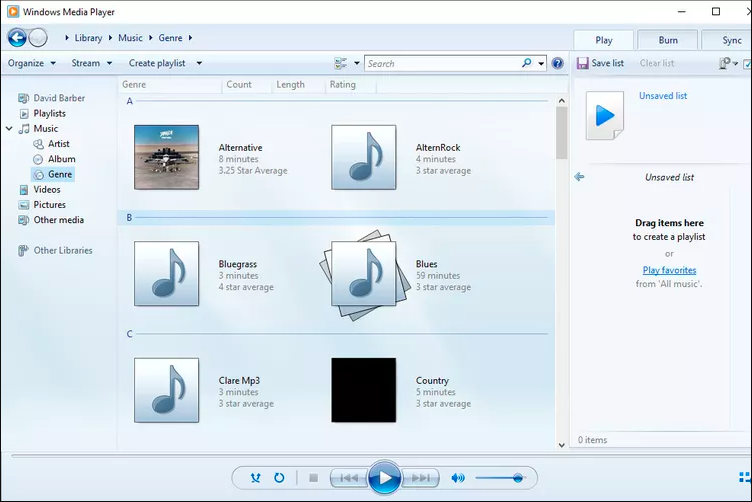


 粤公网安备 44070302000281号
粤公网安备 44070302000281号
